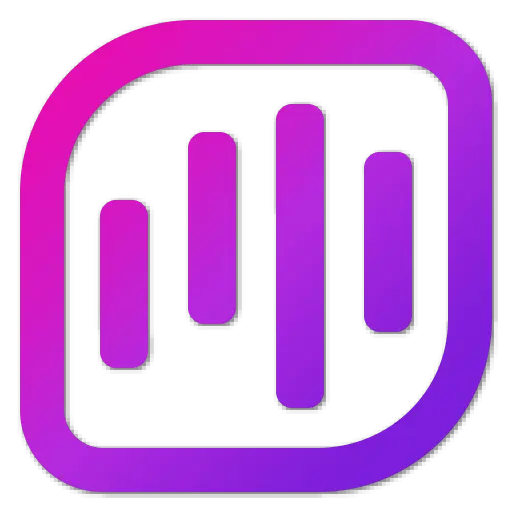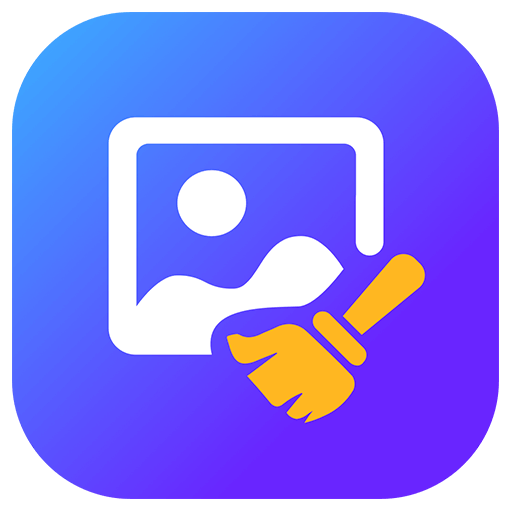คุณยังไม่ได้ล็อกอิน หลังจากล็อกอินจะได้รับประสบการณ์ที่ดีขึ้น
 NovaPDF 11 Персональная версия PDF Документация
NovaPDF 11 Персональная версия PDF Документация

กฎกิจกรรม
1、เวลากิจกรรม:{{ info.groupon.start_at }} ~ {{ info.groupon.end_at }}。
1、เวลากิจกรรม:直至售完。
2、อายุการรวมกลุ่ม:{{ info.groupon.expire_days * 24 }}ชั่วโมง。
3、จำนวนคนในกลุ่ม:{{ info.groupon.need_count }}คน。
ข้อควรรู้การรวมกลุ่ม
1、ขั้นตอนการรวมกลุ่ม: เข้าร่วม/เริ่มกลุ่มซื้อและจ่ายเงินสำเร็จ - ภายในระยะเวลา จำนวนคนในกลุ่มครบตามที่กำหนด - รวมกลุ่มสำเร็จ!
2、หากไม่สามารถรวมคนตามจำนวนที่กำหนดภายในระยะเวลา การรวมกลุ่มจะล้มเหลว เงินที่จ่ายไปจะถูกคืน
3、จำนวนคนและระยะเวลากิจกรรมการรวมกลุ่มอาจแตกต่างกันในสินค้า โปรดดูกฎกิจกรรม

NovaPDF 11 Персональная версия PDF Документация




novaPDF, Ваш мощный инструмент для создания PDF
NovaPDF - это PDF - принтер для Windows, который позволяет легко создавать стандартные для отрасли PDF - файлы (доступные для поиска и необязательно соответствующие PDF / A).
Печать в PDF никогда не была настолько простой, что вы можете генерировать PDF, просто открыв документ, нажав кнопку « распечатать» и выбрав novaPDF в качестве принтера.
Используя novaPDF, вы можете легко создавать PDF - файлы из любого документа, который можно распечатать, как если бы он был напечатан на физическом принтере. Его интуитивный интерфейс делает его удобным для начинающих, но также включает в себя расширенные функции для продвинутых пользователей. Скачайте пробную версию сразу и используйте ее бесплатно до 30 дней.
novaPDF совместим со следующими операционными системами: Windows 11, 10, 8, 7, Vista (32 / 64 бит); Сервер 20222019201620122008R2
Вот некоторые преимущества использования novaPDF:
- Экономия времени - быстрая установка одним нажатием клавиши и быстрое создание PDF
- Экономия средств - переход на PDF вместо обычной бумаги может значительно снизить затраты.
- Безопасность - защита PDF - файлов с помощью 256 - битного шифрования AES военного класса.
- Улучшение совместной работы - обмен PDF - документами быстрее и проще, чем отправка факса.
Основные характеристики
- Универсальная печать
Используя novaPDF, вы можете преобразовать любой тип распечатываемого документа (т. е..DOCX, XLSX, PPTX, PUBX, HTML, TXT,...) в PDF, доступ к его функциям через интерфейс драйвера принтера.
Если установлен novaPDF, вы можете создать PDF, просто нажав кнопку « печать» в любом приложении Windows, связанном с документом. Вы также можете использовать интерфейс входа novaPDF.
- MICROSOFT ® Загрузка Office
NovaPDF поставляется со всеми приложениями Microsoft Office: Word, Excel, PowerPoint, Publisher, Visio и Outlook. Это означает преобразование одного клика из приложения Office в PDF.
Одним из основных преимуществ элементов загрузки является возможность преобразования скрытых гиперссылок и простого преобразования закладок.
- Безопасность PDF
Вы можете защитить свой PDF - документ (256 - битное шифрование AES), попросив получателя ввести пароль для просмотра, печати или копирования / вставки содержимого в PDF.
Вы можете контролировать, можно ли просматривать, печатать, изменять, копировать или комментировать PDF. Кроме того, вы можете использовать цифровую подпись для подтверждения подлинности PDF - документа.

Официальный сайт:https://www.novapdf.com/compare-editions.html
Центр загрузки:https://novapdf.apsgo.cn
Резервная загрузка:N/A
Время отгрузки:Обработка вручную
Запуск платформы:Windows
Язык интерфейса:Поддержка отображения китайского интерфейса, многоязычие необязательно.
Обновленная информация:Поддержка небольших обновлений (v11.x)
Испытание перед покупкой:Перед покупкой предоставляется бесплатная пробная версия на 30 дней.
Как получить товар:После покупки информация об активации отправляется по почте на почтовый ящик при размещении заказа, а соответствующий код активации продукта можно просмотреть в персональном центре, в моем заказе.
Количество оборудования:Можно установить 1 компьютер.
Замена компьютера:Исходный компьютер выгружен, новый компьютер активирован.
Активировать загрузку:Будет добавлено позднее.
Специальное примечание:Будет добавлено позднее.

เจรจาความร่วมมือ
{{ app.qa.openQa.Q.title }}
Преобразование Word в PDF: Как создать PDF (DOC / DOCX) из Word?
В этом руководстве будет показано, как преобразовать Word в PDF. Вы можете открыть документ Word и преобразовать весь документ в PDF одним щелчком мыши, чтобы облегчить обмен с помощью плагинов или опций печати.
Microsoft Word - это текстовое приложение в пакете Microsoft Office. После установки novaPDF вы можете преобразовать документ Word в PDF - файл - просто выберите novaPDF в качестве принтера, и после нажатия кнопки « печать» ваш файл Word будет преобразован в PDF - документ. Если вы хотите отправить документ Microsoft Word другим пользователям (пользователям, получающим документ, не нужно устанавливать Microsoft Word), отправить документ на мобильное устройство или распечатать его, очень полезно использовать документ Microsoft Word в формате PDF.
Как преобразовать Word в PDF с помощью плагина novaPDF или опции печати:
Если вы еще не загрузили и не установили novaPDF, посетите нашу страницу загрузки. Во время установки novaPDF предоставляет возможность установки плагинов Microsoft Word (и других приложений Office). По умолчанию этот параметр выбран и добавляет вкладку novaPDF, где пользователь может создать PDF - файл непосредственно из меню функциональной зоны Microsoft Word, нажав на кнопку.
Для преобразования Word в PDF достаточно выполнить следующие действия:
Откройте документ Microsoft Word для преобразования (.doc или.docx) и нажмите на вкладку novaPDF, отображаемую в функциональной области (после установки novaPDF).
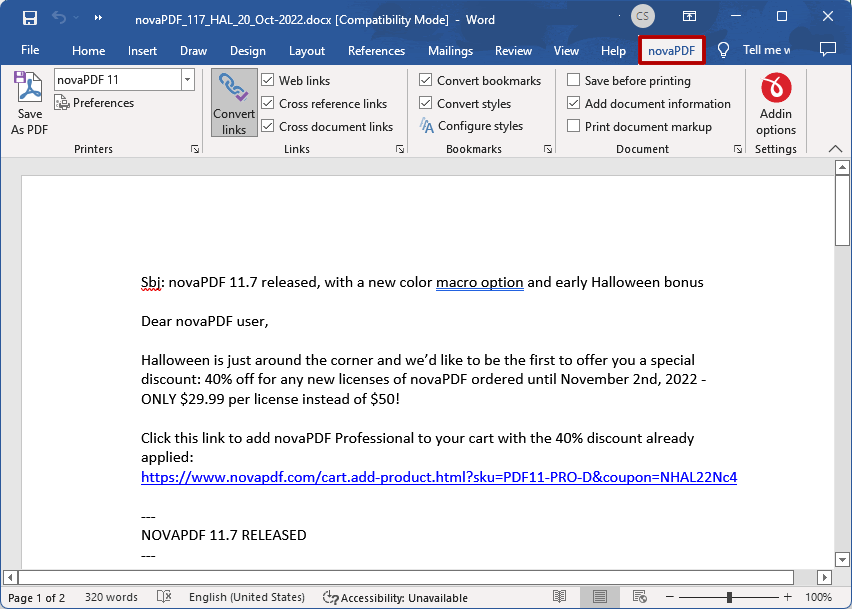
2.Нажмите « Сохранить как PDF», и после нажатия « Определение» система спросит вас, где вы сохраняете сгенерированные PDF - файлы.
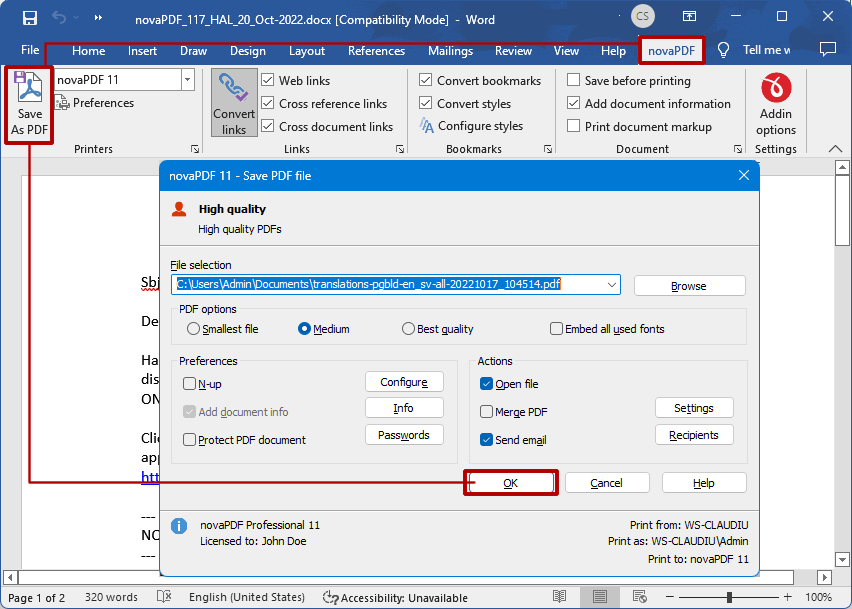
3.Если вы не хотите использовать плагин, вы также можете использовать обычный параметр « печать». В документе Word достаточно перейти к "Файл" - & gt; "Печать", выбрать novaPDF в разделе "Принтер", а затем нажать "Печать", чтобы создать PDF.
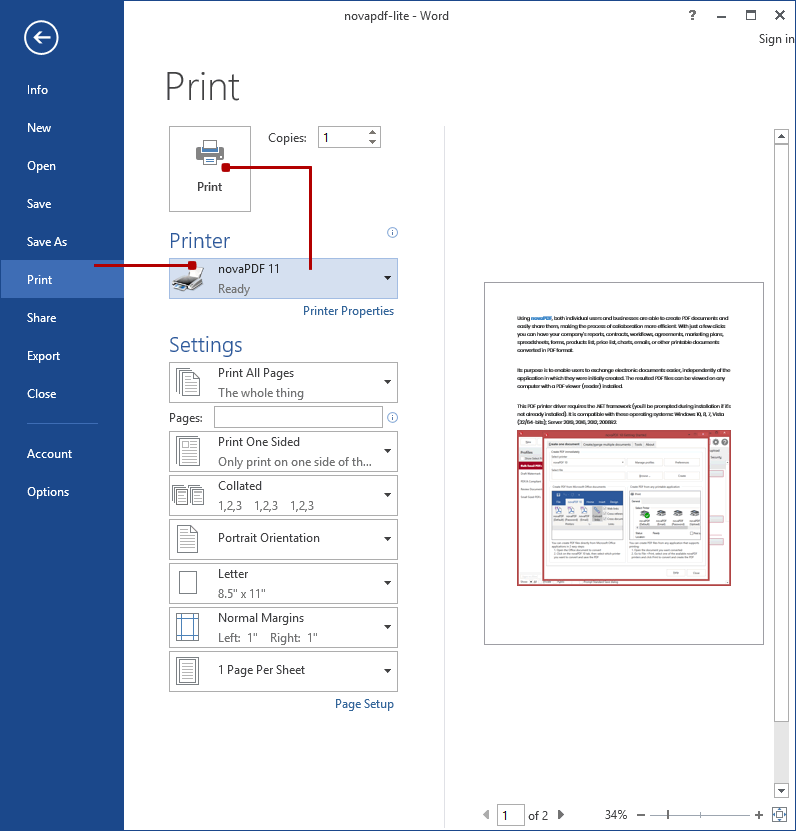
Модуль novaPDF для Word поставляется с несколькими расширенными опциями для настройки внешнего вида генерируемого PDF. Вы можете легко изменить настройки novaPDF или плагина novaPDF для Microsoft Office, просто нажмите « Настройки» на вкладке « novaPDF » в меню функциональных зон Microsoft Word.
Расширенный плагин novaPDF для опций Word
Этот плагин будет установлен с помощью настроек по умолчанию, но эти настройки могут быть изменены, если вам нужна расширенная настройка генерируемых PDF. Вот некоторые дополнительные функции в плагине novaPDF Word:
Создание нескольких принтеров. Используя novaPDF, вы можете создать любое количество PDF - принтеров по мере необходимости, все принтеры имеют один и тот же драйвер, но каждый принтер может использовать другой профиль.
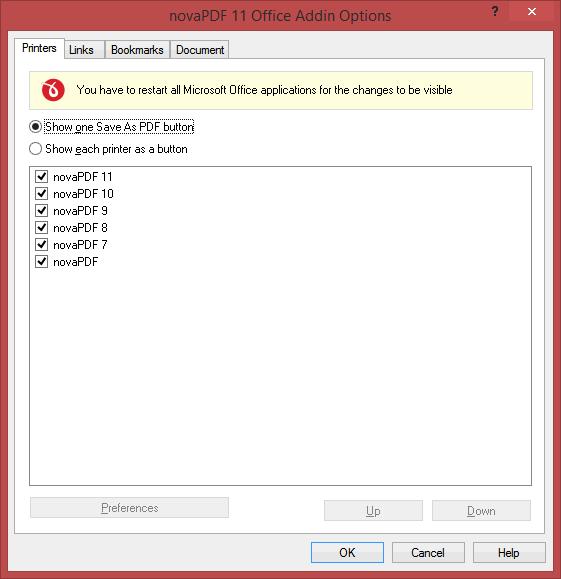
Преобразовать Word в PDF - закладки. Все закладки, определенные в документе Word, могут быть преобразованы в PDF - закладки. Вы также можете автоматически преобразовать заголовок Word в PDF - закладки.
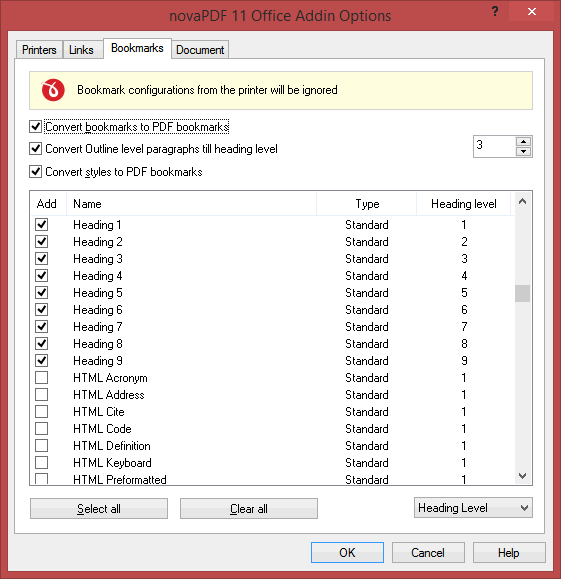
Настройка PDF - ссылок. Модуль имеет полный функциональный модуль, который позволяет настроить, как обнаружить ссылки из документов Word и преобразовать их в генерируемые PDF - файлы. Вы можете конвертировать все ссылки, конвертировать только веб - ссылки, ссылки на документы, открывать ссылки на новых вкладках, добавлять перекрестные ссылки, конвертировать ссылки в заголовках и внизу страниц или ссылки в сносках / сносках.
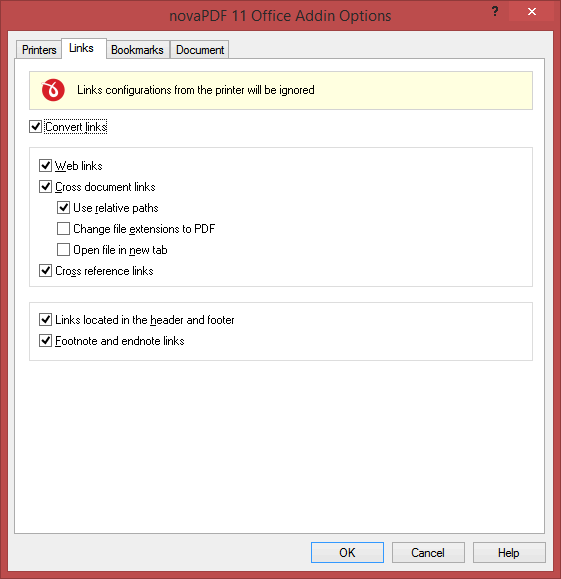
Сохранить документ Word перед печатью. Вы можете выбрать, сохранять ли документ Word до его преобразования в PDF (независимо от того, добавляется ли к нему информация).
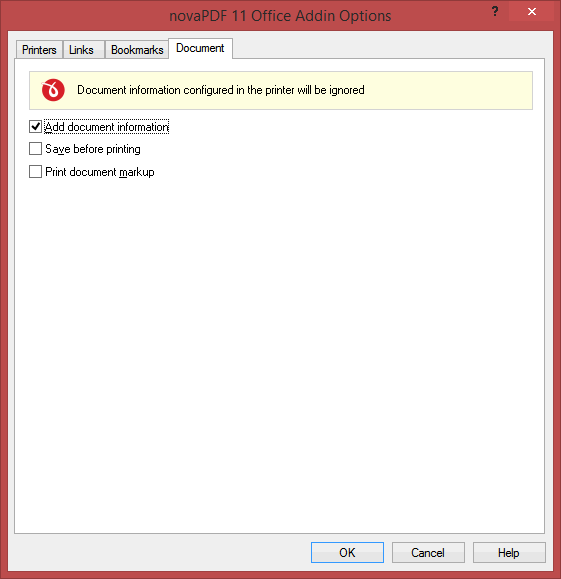
В этом руководстве описывается, как преобразовать документы Microsoft Office Word в PDF - файлы (doc / docx в PDF), и если у вас есть какие - либо предложения по улучшению этой статьи, сообщите нам.